วิธีปลดล็อก iPhone หากลืมรหัสผ่านโดยไม่คืนค่า
เผยแพร่แล้ว: 2023-03-16พื้นหลัง
คุณลืมรหัสผ่าน iPhone ของคุณหรือไม่ เจ้าหน้าที่ของ Apple มักจะแนะนำให้กู้คืน iPhone ของคุณเป็นการตั้งค่าจากโรงงานเพื่อลบออก การแก้ไขนี้ไม่สะดวกและอาจเป็นปัญหามากกว่าตัวปัญหาเอง
หากคุณกำลังประสบปัญหาเดียวกันและสงสัย ว่าต้องทำอย่างไรหากคุณลืมรหัสผ่าน iPhone และไม่ต้องการกู้คืน คำแนะนำที่ดีที่สุดของเรามีไว้ให้คุณแล้ว อ่านไปพร้อม ๆ กับที่เราแนะนำการแก้ไขที่แตกต่างกันห้าแบบเพื่อแก้ปัญหาภายในไม่กี่นาที มาดำดิ่งลงไปกันเถอะ!
ต้องทำสิ่งต่าง ๆ ก่อนรีเซ็ต iPhone เมื่อคุณลืมรหัสผ่าน iPhone
น่าเสียดายที่ยังไม่มีการแนะนำวิธีการดังกล่าวที่สามารถช่วยคุณตอบคำถามเกี่ยวกับวิธีปลดล็อก iPhone ของคุณโดยไม่สูญเสียข้อมูล
อย่างไรก็ตาม คุณสามารถกู้คืนข้อมูลได้หากคุณสำรองข้อมูล iPhone โดยใช้ iCloud หรือ iTunes ก่อนปลดล็อก iPhone นั่นเป็นวิธีเดียวในการบันทึกข้อมูลของคุณ เพราะการแก้ไขทุกครั้งหากมาจากเจ้าหน้าที่ของ Apple หรือบุคคลที่สาม จะทำให้ข้อมูลสูญหาย
จะทำอย่างไรถ้าคุณลืมรหัสผ่าน iPhone โดยไม่กู้คืน
คำถามต่อไปที่ผุดขึ้นมาในใจคุณต้องทำอย่างไรถ้าคุณ ลืมรหัสผ่าน iPhone ของฉัน โดยไม่กู้คืน อาจเป็นปัญหาที่ยากแต่ไม่ต้องกังวล ในบทความนี้ เราจะสำรวจวิธีการต่างๆ เพื่อปลดล็อก iPhone ของคุณเมื่อคุณลืมรหัสผ่านโดยไม่ต้องกู้คืน
วิธีรีเซ็ต iPhone ของคุณเมื่อคุณลืมรหัสผ่านโดยไม่กู้คืน
ต่อไปนี้คือคำแนะนำโดยละเอียดเกี่ยวกับ วิธีรีเซ็ต iPhone เมื่อคุณลืมรหัสผ่าน อย่าลืมปฏิบัติตามแต่ละขั้นตอนอย่างระมัดระวัง เนื่องจากการข้ามขั้นตอนใดจะทำให้การแก้ไขแต่ละรายการล้มเหลว
แก้ไข 1: ใช้ iCloud เพื่อปลดล็อก iPhone หากคุณลืมรหัสผ่านโดยไม่กู้คืน
iPhone และ iOS บางรุ่นเท่านั้นที่มีตัวเลือกในการลบ iPhone หลังจากที่ลืมรหัสผ่านหน้าจอ iPhone อย่างไรก็ตาม คุณสามารถใช้ประโยชน์จากคุณสมบัติ Find My iPhone ของ iCloud ได้ ช่วยในการลบ iPhone และลบรหัสผ่านหน้าจอทั้งหมด คุณสามารถใช้การแก้ไขนี้กับอุปกรณ์หลายเครื่อง ไม่ว่าจะเป็นแท็บเล็ต คอมพิวเตอร์ หรืออย่างอื่น สิ่งที่คุณต้องมีคือการเชื่อมต่ออินเทอร์เน็ตที่เสถียร
หลังจากตรวจสอบความพร้อมใช้งานของการเชื่อมต่ออินเทอร์เน็ตแล้ว ให้ทำตามขั้นตอนด้านล่าง:
- ไปที่เว็บไซต์ icloud.com และลงชื่อเข้าใช้โดยใช้ข้อมูลประจำตัวเดียวกันกับที่ใช้กับ iPhone ที่ล็อก
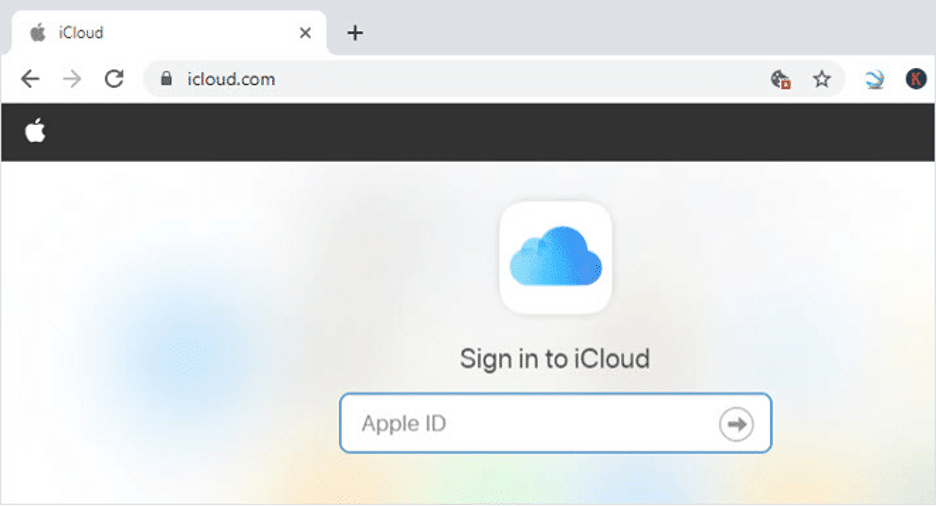
- เมื่อลงชื่อเข้าใช้แล้ว ให้มองหาตัวเลือก Find iPhone รอจนกว่าอุปกรณ์ที่เชื่อมต่อกับ Apple ID ที่คุณให้ไว้จะเชื่อมต่อ
- กด All Devices แล้วเลือก iPhone ที่ล็อกไว้
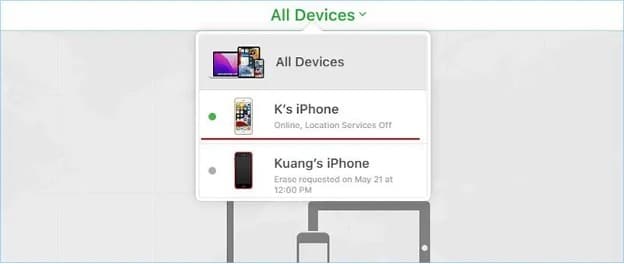
- ดำเนินการต่อโดยเลือก Erase iPhone และเลือก Erase
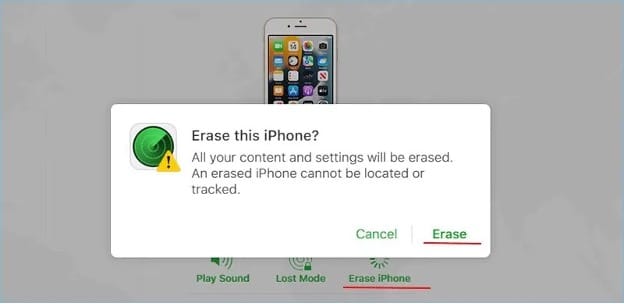
- ในหน้าต่างต่อไปนี้ ให้คลิก ถัดไป จากนั้นกด Done ตามด้วย OK เพื่อเริ่มกระบวนการลบ
ข้อเสียของการใช้การแก้ไขนี้
คุณจะได้รับประโยชน์จากการแก้ไขนี้ก็ต่อเมื่อ:
- คุณได้เปิดใช้งานคุณสมบัติ Find My iPhone บน iPhone ที่ล็อค
- คุณจำ Apple ID และรหัสผ่านที่เชื่อมโยงกับ iPhone ที่ถูกล็อกได้
- iPhone ที่ล็อคของคุณเชื่อมต่อกับการเชื่อมต่ออินเทอร์เน็ตที่เสถียร
แก้ไข 2: ใช้ตัวเลือก "ลบ iPhone" เพื่อปลดล็อกรหัสผ่าน iPhone โดยไม่ต้องใช้คอมพิวเตอร์
Apple ได้แทนที่หน้าจอ “iPhone ถูกปิดใช้งาน” ด้วยหน้าจอ “iPhone ไม่พร้อมใช้งาน ” และหน้าจอ “Security Lockout ” ใน iOS เวอร์ชัน 15.2 ขึ้นไป หน้าจอเหล่านี้จะปรากฏขึ้นเมื่อคุณป้อนรหัสผ่านผิดหลายครั้ง
ที่ด้านล่างขวาของหน้าจอนี้ คุณจะเห็นตัวเลือก: Erase iPhone เมื่อคลิกที่มัน คุณสามารถกำจัดคำถาม เกี่ยวกับวิธีปลดล็อกรหัสผ่าน iPhone ได้อย่างสะดวกโดยไม่ต้องใช้คอมพิวเตอร์ นี่คือสิ่งที่คุณต้องทำ:
- หยิบ iPhone ของคุณแล้วใส่รหัสผ่านผิดเจ็ดครั้ง หน้าจอ “Security Lockout ลองอีกครั้งใน 15 นาที” จะปรากฏขึ้น
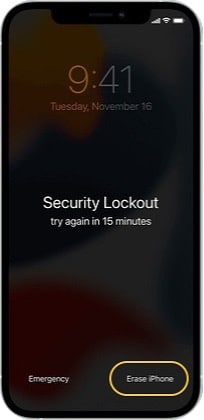
- เลื่อนไปที่มุมขวาล่างของหน้าจอ iPhone แล้วกดตัวเลือก Erase iPhone
- ดำเนินการต่อด้วยการแตะที่ตัวเลือกลบ iPhone อีกครั้ง มันจะเปลี่ยนเส้นทางคุณไปยังอินเทอร์เฟซลงชื่อออกจาก Apple ID
- ใส่ Apple ID ของคุณเพื่อเริ่มลบ iPhone
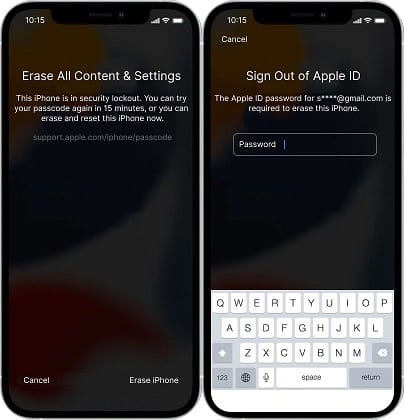
- รอจนกว่ากระบวนการจะเสร็จสมบูรณ์ iPhone ของคุณจะรีสตาร์ทอัตโนมัติเมื่อกระบวนการลบข้อมูลสิ้นสุดลง
ข้อเสียของการใช้การแก้ไขนี้
- ในกรณีที่วิธีนี้ต้องเปิดใช้งาน Apple ID และรหัสผ่านและค้นหา iPhone ของฉัน วิธีนี้ใช้ได้กับ iOS 15 ขึ้นไปเท่านั้น
- นอกจากนี้ บางครั้ง ปุ่ม Erase iPhone หยุดทำงาน เพื่อให้ใช้งานได้ คุณสามารถป้อนรหัสผ่านผิดอีกครั้งหลังจากผ่านไป 15 นาที และตรวจสอบว่าใช้งานได้หรือไม่
แก้ไข 3: ใช้ iPhone Unlocker เพื่อปลดล็อก iPhone หากลืมรหัสผ่านโดยไม่คืนค่า [อัตราความสำเร็จสูง]
อีกวิธีหนึ่งคือการใช้เครื่องมือปลดล็อก iPhone ของบุคคลที่สาม ขอแนะนำให้ใช้ Tenorshare 4uKey – การลบการล็อกหน้าจอ เครื่องมือที่น่าทึ่งนี้สามารถลบรหัส 6 หลัก, Touch ID และแม้แต่ Face ID ออกจาก iPhone/iPad/iPod Touch ได้ด้วย ฟังก์ชั่นอื่น ๆ ได้แก่ :
- ลบรหัสผ่านเวลาหน้าจอภายในไม่กี่วินาที
- ข้ามหน้าจอ MDM & ลบโปรไฟล์ MDM
- ปลดล็อก iPhone/iPad/iPod Touch ที่ปิดใช้งานโดยไม่มี iTunes หรือ iCloud
นอกจากนี้ยังเข้ากันได้กับ iOS 16/iPadOS 16 และ iPhone 14 รุ่นล่าสุด

วิธีแก้ไขลืมรหัสผ่าน iPhone โดยไม่คืนค่าปัญหาโดยใช้ Tenorshare 4uKey
ทำตามขั้นตอนด้านล่างเพื่อเรียนรู้วิธีใช้ Tenorshare 4uKey เพื่อตอบคำถาม เกี่ยวกับวิธีรีเซ็ต iPhone เมื่อคุณลืมรหัสผ่าน
- ดาวน์โหลดและติดตั้ง Tenorshare 4uKey บน Mac หรือ PC ของคุณ เมื่อติดตั้งแล้ว ให้เปิดโปรแกรมและกดเริ่มเพื่อตอบคำถามเกี่ยวกับ วิธีรีเซ็ตรหัสผ่านบน iPhone
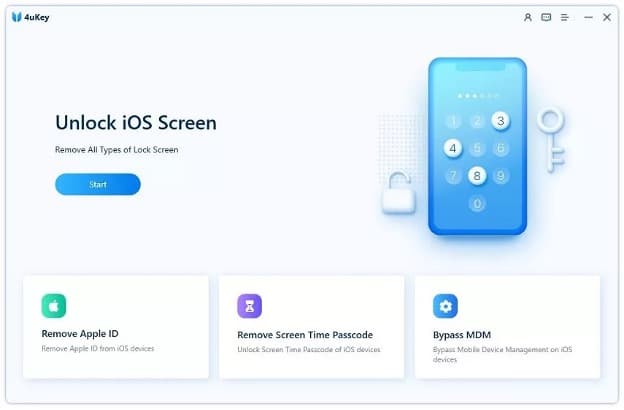
- เชื่อมต่อ iPhone ที่ล็อคของคุณเข้ากับคอมพิวเตอร์แล้วเลือกถัดไป
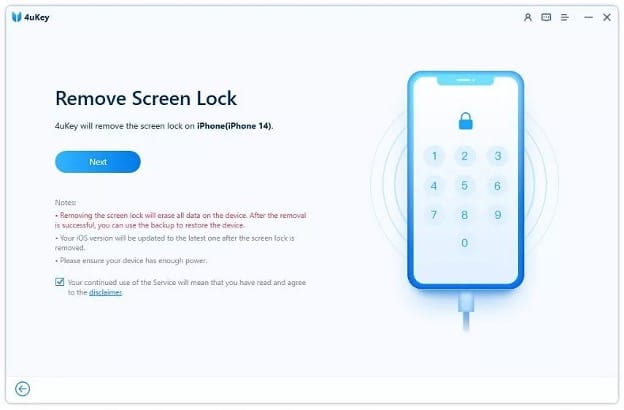
- ตอนนี้เลือกเส้นทางที่ปลอดภัยเพื่อดาวน์โหลดแพ็คเกจเฟิร์มแวร์ล่าสุด

- เมื่อดาวน์โหลดเฟิร์มแวร์เรียบร้อยแล้ว คุณสามารถเลือก Start Remove
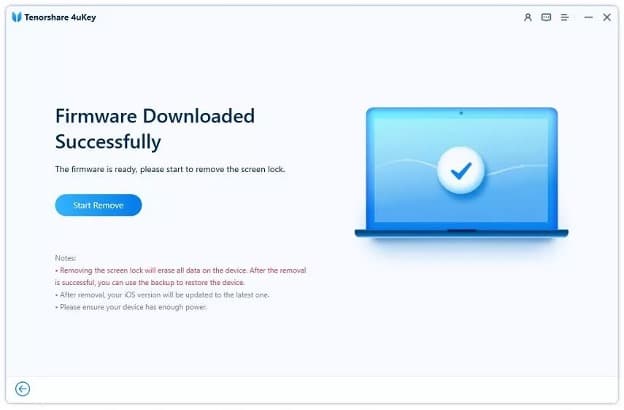
- เมื่อรหัสผ่านถูกลบออก ให้รีเซ็ต เท่านี้ก็เรียบร้อย!

แก้ไข 4: ใช้ Find My เพื่อรีเซ็ตรหัสผ่าน iPhone ที่ถูกลืมโดยไม่ต้องกู้คืน
คุณยังสามารถใช้แอพ Find My เพื่อลบอุปกรณ์ของคุณและลบข้อมูลส่วนตัว รวมถึงรหัสผ่าน นี่คือสิ่งที่คุณต้องทำ:
- ไปที่เว็บเบราว์เซอร์ของคุณและไปที่เว็บไซต์ iCloud.com
- ลงชื่อเข้าใช้ด้วยข้อมูลรับรองของคุณและกดค้นหา iPhone ระบบจะขอให้คุณป้อนข้อมูลรับรองการเข้าสู่ระบบอีกครั้ง ทำเช่นนั้นแล้วแตะลงชื่อเข้าใช้
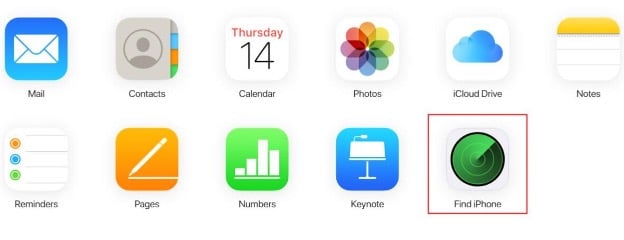
- ในตัวเลือกอุปกรณ์ทั้งหมด เลือกอุปกรณ์ของคุณ ดำเนินการต่อด้วยการคลิก Erase iPhone ตามด้วย Erase
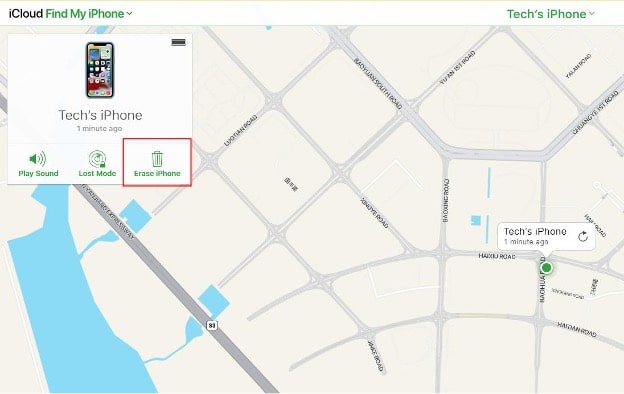
- ป้อนรหัสผ่านของคุณและป้อนรหัสยืนยันที่ส่งไปยังอุปกรณ์ที่เชื่อถือได้ของคุณ
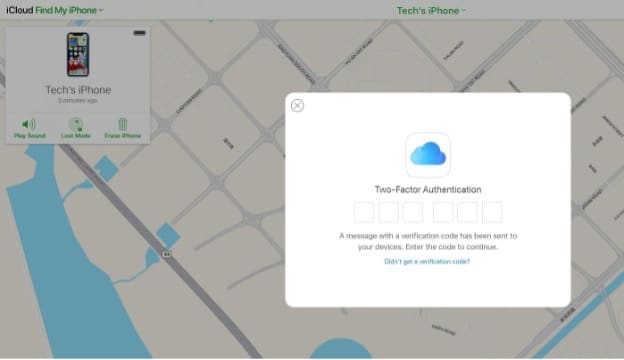
- ข้ามการป้อนข้อมูลในหน้าต่างถัดไปโดยคลิกถัดไป กระบวนการลบจะเริ่มขึ้น คุณยังสามารถเห็นโลโก้ Apple บนหน้าจอ iPhone ที่ถูกล็อค ซึ่งแสดงถึงความคืบหน้าของกระบวนการลบข้อมูล
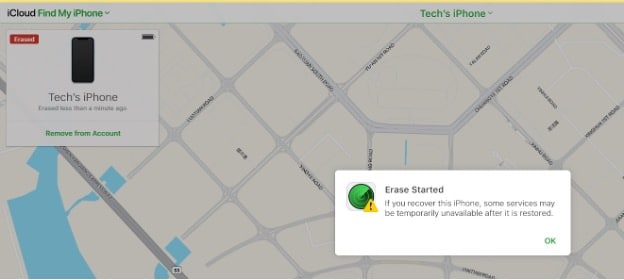
- เมื่อกระบวนการสิ้นสุดลง iPhone ของคุณจะรีสตาร์ท แค่นั้นแหละ; ตอนนี้คุณสามารถรีเซ็ตได้ตามที่คุณต้องการ
ข้อเสียของการใช้การแก้ไขนี้
คุณสามารถใช้วิธีนี้ได้ก็ต่อเมื่อ:
- iPhone ที่ล็อคของคุณเปิดใช้งานคุณสมบัติค้นหาของฉัน
- คุณทราบ Apple ID และรหัสผ่านที่ถูกต้องที่เชื่อมโยงกับ iPhone ของคุณ
- iPhone ของคุณเชื่อมต่อกับการเชื่อมต่ออินเทอร์เน็ตที่มีสัญญาณแรง
- คุณได้ลงชื่อเข้าใช้บัญชี iCloud บน iPhone ของคุณแล้ว
แก้ไข 5: ใช้ iTunes เพื่อรีเซ็ตรหัสผ่าน iPhone ที่ถูกลืมโดยไม่ต้องกู้คืน
คุณยังสามารถเปลี่ยนไปใช้ iTunes เพื่อตอบคำถาม เกี่ยวกับวิธีปลดล็อก iPhone เมื่อคุณลืมรหัสผ่าน นี่คือชุดของขั้นตอนที่คุณจะต้องปฏิบัติตาม:
- ถอดปลั๊ก iPhone ที่ล็อคออกจากคอมพิวเตอร์แล้วปิดเครื่อง
- ให้ iPhone ของคุณอยู่ในโหมดการกู้คืน (ขั้นตอนจะแตกต่างกันไปตามรุ่นของ iPhone ของคุณ)
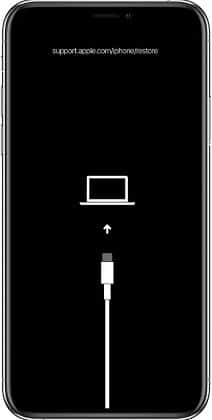
- กู้คืน iPhone ของคุณตามคำแนะนำบนหน้าจอบน iTunes
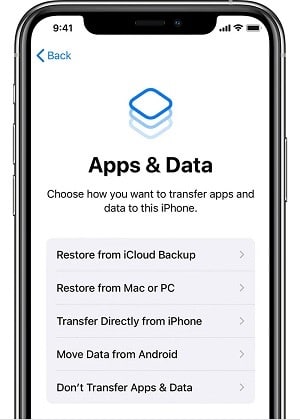
ข้อเสียของการใช้การแก้ไขนี้
ต่อไปนี้คือข้อเสียบางประการของการใช้โปรแกรมแก้ไขนี้เพื่อแก้ไข " ลืมรหัสผ่าน iPhone โดยไม่กู้คืน "
- ใช้เวลานานกว่าวิธีอื่นๆ เนื่องจากจะอัปเดต iPhone ของคุณและกู้คืน การดำเนินการนี้อาจใช้เวลา 20 นาทีถึง 2 ชั่วโมง
- คุณต้องมีพีซีที่ติดตั้ง Windows 8 หรือใหม่กว่า
- ต้องใช้สาย USB ที่ใช้งานร่วมกันได้!
ห่อมันขึ้น!
นั่นคือทั้งหมดที่เกี่ยวกับการแก้ไขที่คุณสามารถใช้เพื่อกำจัดคำถามเกี่ยวกับ วิธีรีเซ็ต iPhone เมื่อคุณลืมรหัสผ่าน และ สิ่งที่ต้องทำหากคุณลืมรหัสผ่าน iPhone
แม้ว่าการแก้ไขทั้งหมดเหล่านี้จะได้ผลสำหรับคุณ อย่างไรก็ตาม สิ่งที่รับประกันความสำเร็จ 100% คือการใช้ Tenorshare 4uKey อย่าลืมตรวจสอบ!
